- Pārsūtot Xbox one ekrānuzņēmumus uz personālajiem datoriem, varēsiet tos rediģēt un manipulēt tā, kā tas nav iespējams konsolē.
- Varat piekļūt Xbox One ekrānuzņēmumiem datorā, augšupielādējot tos mākoņkrātuvē vai Xbox Live.
- Lietotāji var arī piekļūt saviem datora Xbox spēļu ekrānuzņēmumiem, saglabājot tos ārējā USB atmiņā.

XINSTALĒT, NOklikšķinot uz LEJUPIELĀDES FAILA
Šī programmatūra novērsīs izplatītas datora kļūdas, pasargās jūs no failu zudumiem, ļaunprātīgas programmatūras, aparatūras kļūmēm un optimizēs datoru maksimālai veiktspējai. Novērsiet datora problēmas un noņemiet vīrusus tūlīt, veicot 3 vienkāršas darbības:
- Lejupielādējiet Restoro datora labošanas rīku kas nāk ar patentētām tehnoloģijām (pieejams patents šeit).
- Klikšķis Sākt skenēšanu lai atrastu Windows problēmas, kas varētu izraisīt datora problēmas.
- Klikšķis Remontēt visu lai novērstu problēmas, kas ietekmē datora drošību un veiktspēju.
- Restoro ir lejupielādējis 0 lasītāji šomēnes.
Ekrānuzņēmumu uzņemšana no spēlēm ir lielisks veids, kā iemūžināt savus labākos spēļu mirkļus. Turklāt, izmantojot ekrānuzņēmumus, varat tvert visus savus labākos spēļu rezultātus un saskaņot rezultātus.
Xbox One ir iekļauts ekrānuzņēmuma rīks, lai iemūžinātu krāšņus spēļu mirkļus. Pēc ekrānuzņēmumu uzņemšanas spēlētāji var tiem piekļūt arī personālajos datoros, lai veiktu papildu rediģēšanu.
Lai piekļūtu Xbox One ekrānuzņēmums datorā ar operētājsistēmu Windows 11 tas vispirms ir jāpārsūta (kopīgojiet). Ir dažas dažādas metodes Xbox One ekrānuzņēmumu pārsūtīšanai (koplietošanai) uz Windows datoriem.
Kur jūs varat atrast Xbox ekrānuzņēmumus?
Pirms uzņemtā momentuzņēmuma kopīgošanas, lai piekļūtu datoram, iespējams, vēlēsities to vispirms skatīt Xbox konsolē. Visus uzņemtos ekrānuzņēmumus varat atrast a Jaunākie tverti cilni, kur tie tiek automātiski saglabāti.
Kā es varu skatīt savus ekrānuzņēmumus Xbox One?
Uzņemšanas un kopīgošanas izvēlnē ir iekļauta a Jaunākie tverti opciju. Nospiediet spēļu paneļa taustiņu Xbox pogu un atlasiet Uzņem un kopīgo cilne. Pēc tam atlasiet Jaunākie tverti tur, lai skatītu savus ekrānuzņēmumus.
Kā es varu piekļūt saviem Xbox ekrānuzņēmumiem datorā?
1. Piekļūstiet Xbox One ekrānuzņēmumiem, izmantojot OneDrive
- Atveriet Uzņem un kopīgo cilni, nospiežot Xbox pogu uz kontrollera un atlasot to izvēlnē.
- Izvēlieties Nesennotver opciju.
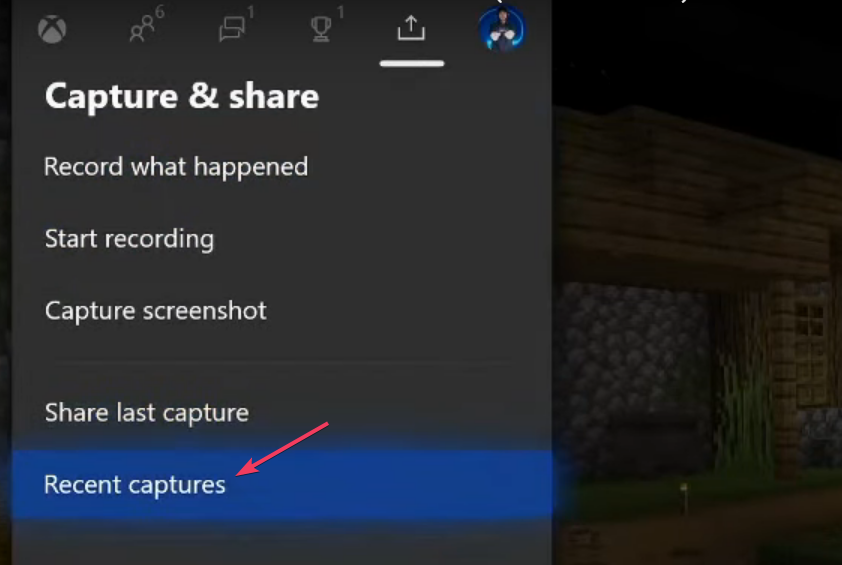
- Tālāk atlasiet Parādīt visu izvēlnes Nesenie tveršanas apakšdaļā.
- Izvēlies Ekrānuzņēmumi opciju nolaižamajā izvēlnē.
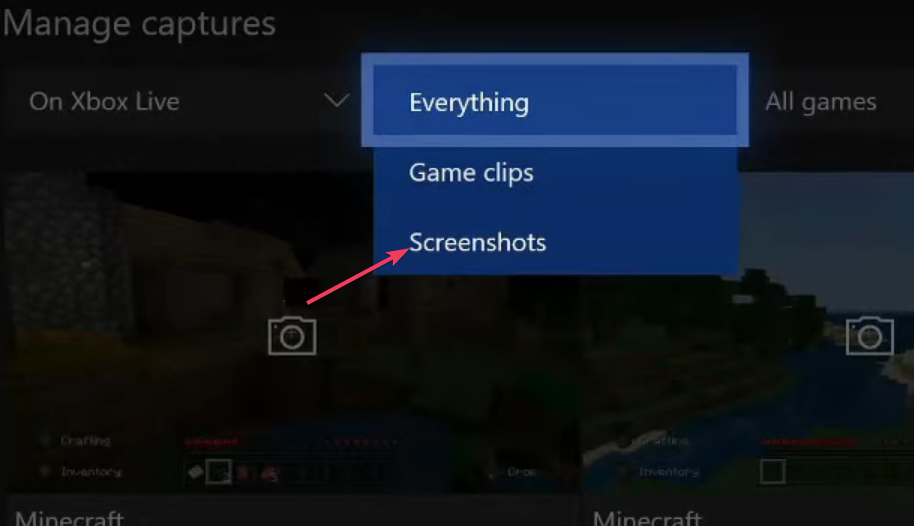
- Izvēlieties ekrānuzņēmumu, nospiežot A pogu.
- Pēc tam atlasiet augšupielādes pogu un nospiediet A.
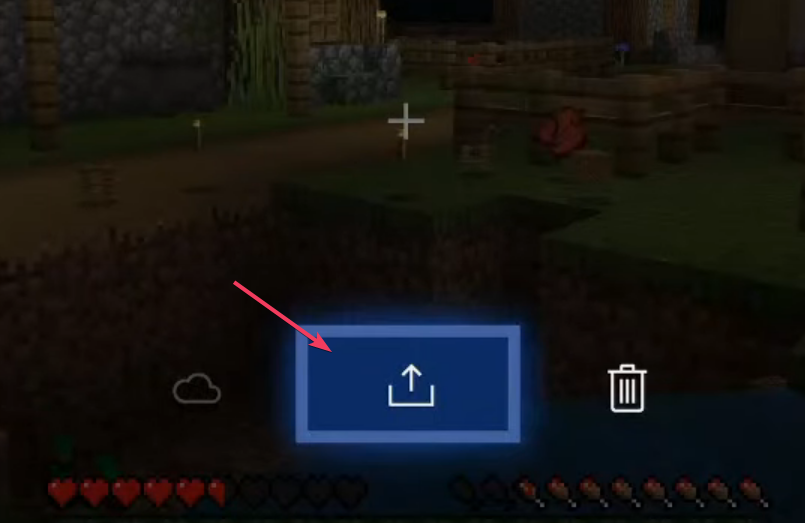
- Izvēlieties saglabāt ekrānuzņēmumu OneDrive mākoņkrātuvē.
- Pēc tam ieslēdziet savu Windows 11/10 datoru.
- Atveriet un pierakstieties savā OneDrive mākoņkrātuvē pārlūkprogrammā. Pēc tam no turienes varat lejupielādēt savu Xbox One ekrānuzņēmumu datorā.
- Kā lejupielādēt un atjaunināt Xbox One kontrollera draiveri operētājsistēmā Windows 10/11
- Kas ir Xbox One mikrofona uzraudzība? 7 lietas, kas jāzina
2. Piekļūstiet Xbox One ekrānuzņēmumiem, izmantojot lietotni Xbox Console Companion
- Klikšķis Sākt un Visas lietotnes opciju (operētājsistēmā Windows 11).
- Izvēlieties Xbox konsoles pavadonis lietotni izvēlnē Sākt. Iespējams, jums būs jālejupielādē un jāinstalē šī lietotne no tās Microsoft veikala lapa ja tur nevar atrast.
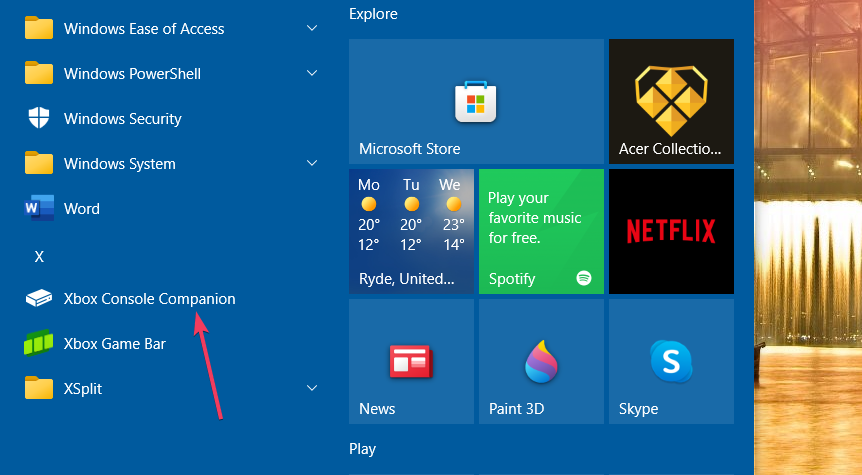
- Ja tiek prasīts, pierakstieties savā Microsoft kontā.
- Pēc tam noklikšķiniet uz hamburgera pogas Xbox lietotnes augšējā kreisajā stūrī.
- Izvēlieties Uztver izvēlnē.
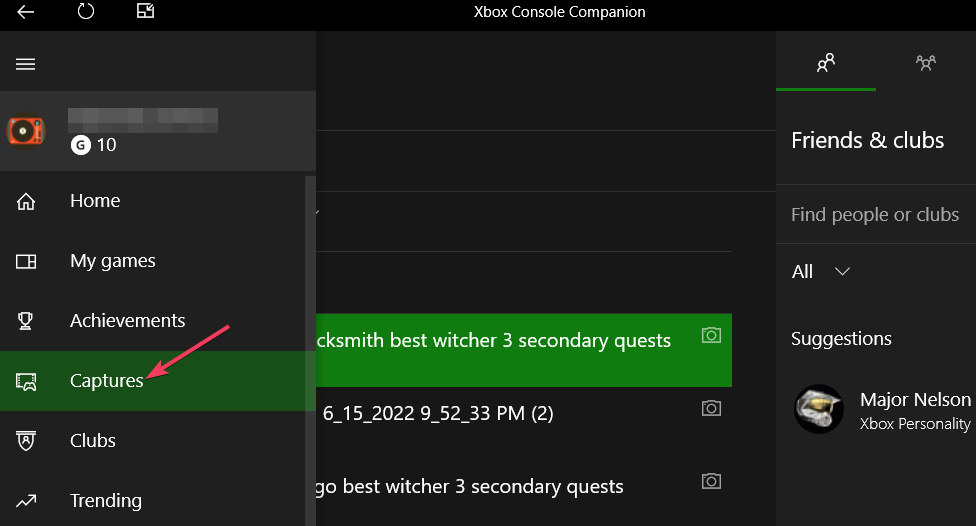
- Klikšķis Vietnē Xbox Live lai skatītu uzņemtos konsoles ekrānuzņēmumus.
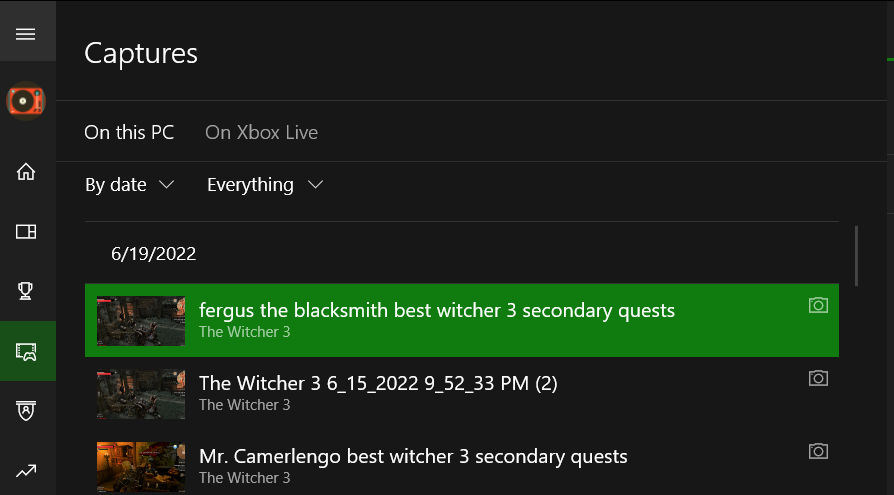
- Izvēlieties ekrānuzņēmumu un noklikšķiniet uz Lejupielādēt variants tam. Lejupielādēto ekrānuzņēmumu atradīsit sadaļā Videoklipi > Uztver mapi.
PIEZĪME
Ja Neaugšupielādēt ir atlasīts, jums būs jāmaina šis iestatījums. Izvēlieties alternatīvu Uzņem mani iespēja iestatīt automātisku Xbox Live ekrānuzņēmumu saglabāšanu.
3. Piekļūstiet Xbox One ekrānuzņēmumiem, izmantojot USB disku
3.1 Formatējiet USB disku uz NTFS
- Ievietojiet USB 3.0 zibatmiņu Windows datorā.
- Atveriet Explorer, lai ar peles labo pogu noklikšķiniet uz USB diska un atlasiet Formāts.
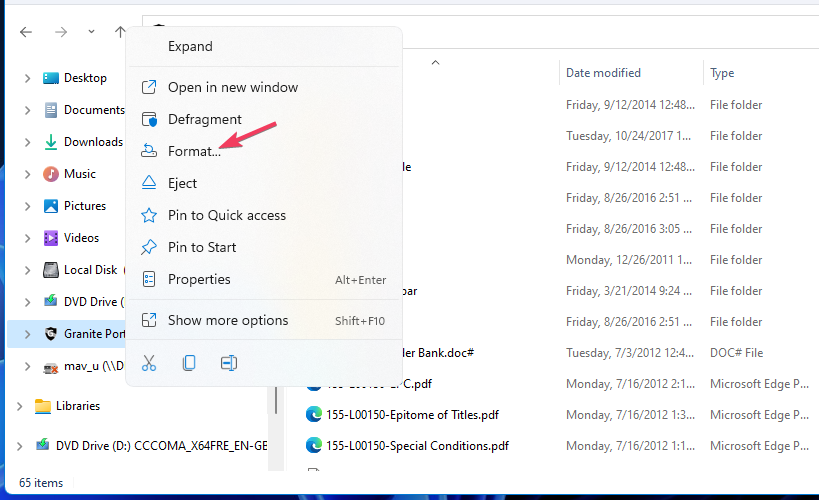
- Izvēlieties NTFS uz Failu sistēma nolaižamā izvēlne.
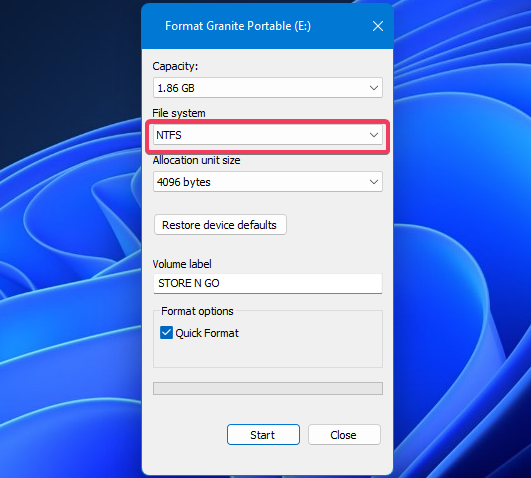
- Nospiediet Sākt lai formatētu disku.
3.2 Pārsūtiet Xbox ekrānuzņēmumus uz datoru
- Ievietojiet Xbox konsolē USB 3.0 NTFS formatētu USB disku.
- Nospiediet spēļu paneļa taustiņu Xbox pogu, lai atlasītu Uzņemiet un kopīgojiet cilne.
- Izvēlieties Papildu iestatījumi uz cilnes.
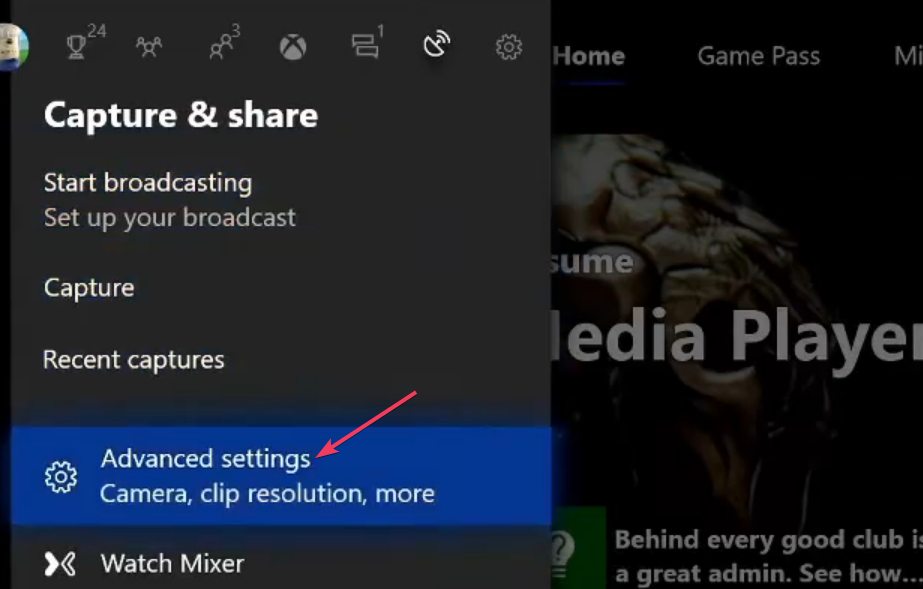
- Pēc tam atlasiet Ārējais uzņemšanas vietas opcija.
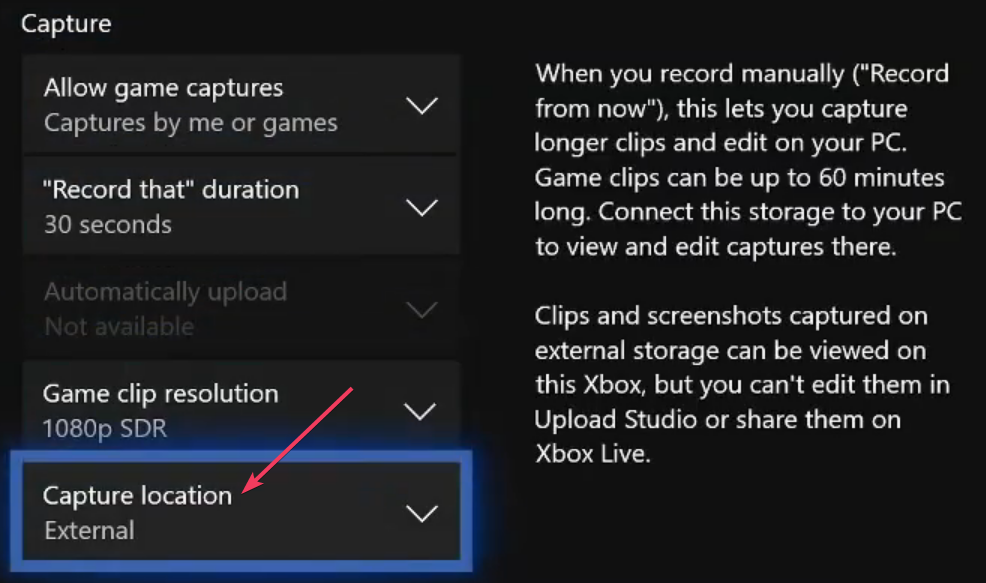
- Uzņemiet dažus Xbox One spēļu ekrānuzņēmumus, kas tagad tiks saglabāti USB diskdzinī.
- Ieslēdziet datoru.
- Ievietojiet USB disku, kurā ir ietverti jūsu uzņemtie Xbox One ekrānuzņēmumi.
- Pēc tam programmā File Explorer atlasiet savu USB disku.
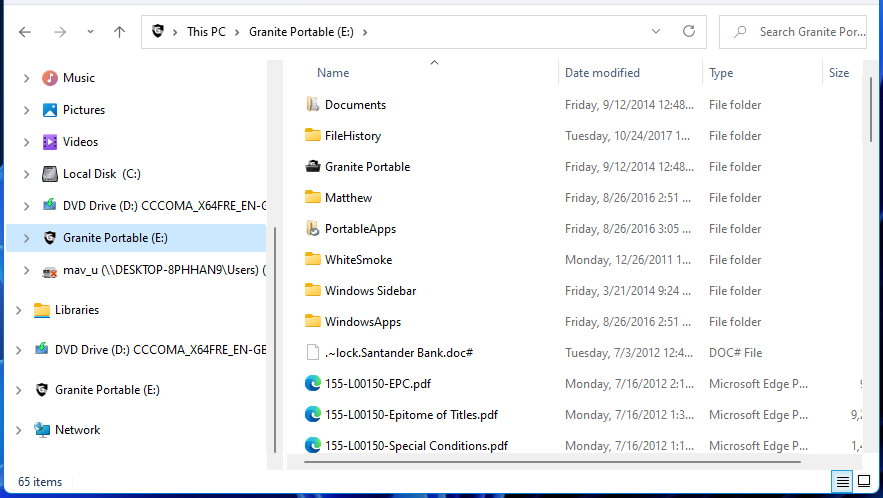
- Veiciet dubultklikšķi uz Xbox One ekrānuzņēmumiem, kas saglabāti, lai tos skatītu noklusējuma attēlu programmatūrā.
PIEZĪME
Ņemiet vērā, ka, formatējot UDB disku NTFS, tiks izdzēsts viss tā saturs. Tāpēc pirms formatēšanas dublējiet disku, ja tajā ir viss, ko vēlaties paturēt.
Kā pārsūtīt Xbox ekrānuzņēmumus uz tālruni?
Izmantojot lietotni Xbox, varat pārsūtīt savus Xbox ekrānuzņēmumus uz Android un Apple iOS mobilajiem tālruņiem. Ja jūsu tālrunī nav šīs lietotnes, varat to lejupielādēt un instalēt no šīm veikalu lapām:
- Xbox lietotne (iOS)
- Xbox lietotne (Android)
Eksperta padoms: Dažas datora problēmas ir grūti atrisināt, it īpaši, ja runa ir par bojātām krātuvēm vai trūkstošiem Windows failiem. Ja rodas problēmas ar kļūdu labošanu, jūsu sistēma var būt daļēji bojāta. Mēs iesakām instalēt Restoro — rīku, kas skenēs jūsu ierīci un noteiks kļūmes cēloni.
Noklikšķiniet šeit lai lejupielādētu un sāktu remontu.
Jūsu konsole ir jākonfigurē, lai pārsūtītu momentuzņēmumus no Xbox Live uz mobilo lietotni. Tāpēc pārliecinieties, ka jūsu konsolē ir iespējota automātiskā augšupielāde, kā aprakstīts otrajā metodē.
Pēc tam atveriet sava mobilā tālruņa Xbox lietotni. Pieskarieties izvēlnes ikonai, lai atlasītu Uztver. Pēc tam izvēlieties Ekrānuzņēmumi nolaižamajā izvēlnē, lai skatītu spēles momentuzņēmumus. Visbeidzot, pieskarieties kopīgošanas ikonai, lai izvēlētos Saglabāt.
Varat arī augšupielādēt savus Xbox fotoattēlus OneDrive kontā (kā aprakstīts pirmajā metodē). Pēc tam pievienojiet OneDrive lietotni mobilajam tālrunim, lai saglabātu ekrānuzņēmumu.
Kad varat piekļūt saviem Xbox One ekrānuzņēmumiem datorā, varat tos atvērt un rediģēt, izmantojot Windows programmatūru. Turklāt šāda programmatūra, iespējams, nodrošinās nedaudz vairāk ekrānuzņēmumu rediģēšanas iespēju.
Vai kāpēc gan neizveidot attēlu slaidrāde no jūsu lielākajiem Xbox spēļu mirkļiem? Varat pat iestatīt darbvirsmas fona tapetes slaidrādi saviem spēļu ekrānuzņēmumiem ar pielāgošanas iestatījumiem operētājsistēmā Windows 11/10.
Tādējādi ar spēļu ekrānuzņēmumu failiem Windows datorā varat darīt daudz vairāk nekā Xbox One. Tātad, kāpēc atstāt tos jūsu Xbox konsolē?
 Vai joprojām ir problēmas?Labojiet tos, izmantojot šo rīku:
Vai joprojām ir problēmas?Labojiet tos, izmantojot šo rīku:
- Lejupielādējiet šo datora labošanas rīku vietnē TrustPilot.com novērtēts kā lieliski (lejupielāde sākas šajā lapā).
- Klikšķis Sākt skenēšanu lai atrastu Windows problēmas, kas varētu izraisīt datora problēmas.
- Klikšķis Remontēt visu lai novērstu problēmas ar patentētajām tehnoloģijām (Ekskluzīva atlaide mūsu lasītājiem).
Restoro ir lejupielādējis 0 lasītāji šomēnes.


